Slik legger du til Gmail på oppgavelinjen på Windows (HURTIGGUIDE)

Slik legger du til Gmail på oppgavelinjen i Windows 10/11 ved hjelp av Chrome eller Microsoft Edge. Få en rask og enkel veiledning her.
YouTube og spesielt YouTube Music tilbyr lytting uten nett, slik at du kan lagre musikk eller videoer og lytte til dem mens du er på farten. Imidlertid har brukere tilsynelatende et problem med varselet som informerer dem om ufullstendige nedlastinger. Det ser ut til at, i det minste for noen, denne varslingen forblir i varslingsskyggen i lang tid, og de vil ha den borte. Nedenfor forklarer vi hvordan du deaktiverer varsler når YouTube ser etter ufullstendige nedlastinger.
Innholdsfortegnelse:
Hvordan stopper jeg YouTube fra å finne ufullstendige nedlastinger?
Hva betyr YouTube leter etter ufullstendige nedlastinger? Vel, siden disse tjenestene, både YouTube og YouTube Music, er multiplattformer, må appen sjekke om du har gjort noen endringer i spor eller videoer uten nett. Noe som er forståelig.
Hvis du, for eksempel, har lagt til en ny sang til likt-listen på PC-en din og det hender du har lastet ned den listen på telefonen, vil appen synkronisere endringer og laste ned den nye sangen.
Hvis selve varslingen plager deg, kan du deaktivere den, slutte å bruke funksjonene som får den til å vises, eller tilbakestille appen og se etter forbedringer.
1. Deaktiver varselet
Selvfølgelig, som med alle andre varsler, kan du deaktivere YouTube- og YouTube Music-varsler også. Inkludert toast eller standardvarsling som informerer deg om ufullstendige nedlastingssjekk. Du kan deaktivere varsler fra varslingsskjermen, men den kan vises og forsvinne raskt. Så det er lettere å deaktivere det fra systeminnstillingene.
Slik deaktiverer du varselet om ufullstendige nedlastinger:
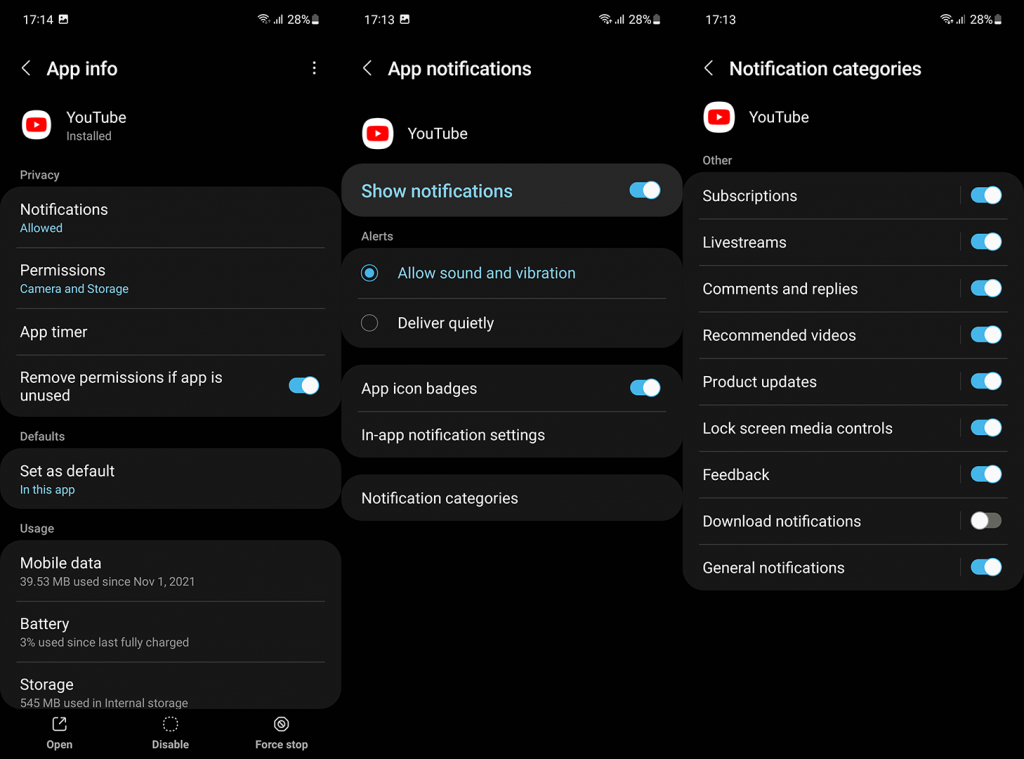
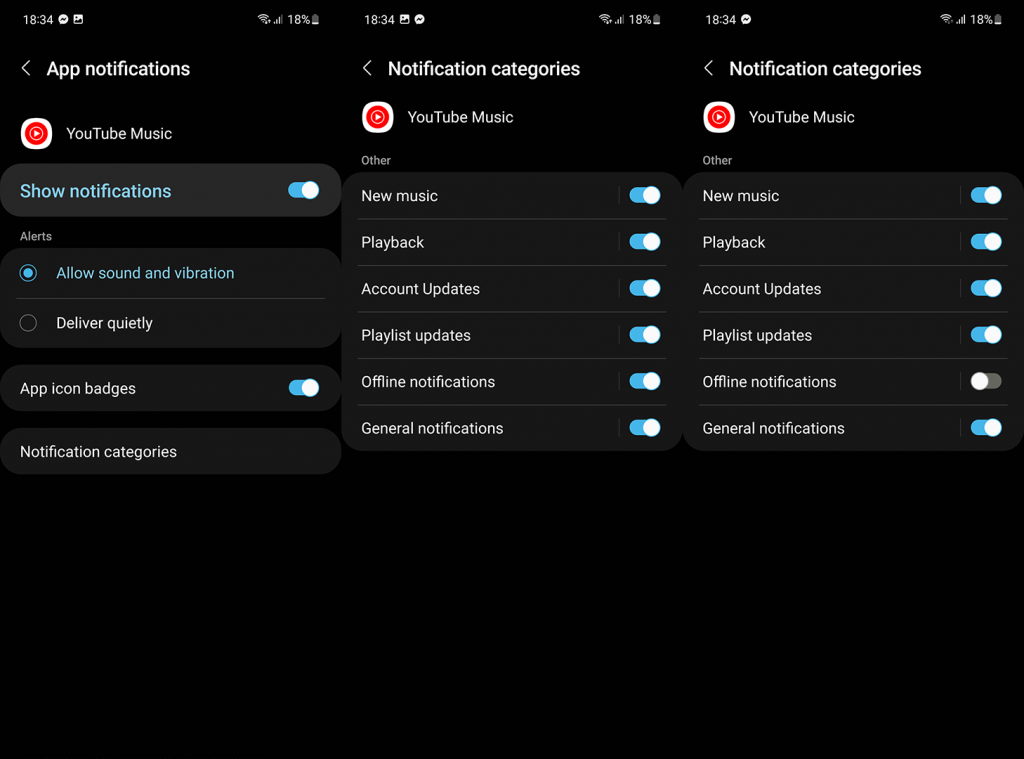
Appen vil gjøre sitt i bakgrunnen, men du vil ikke se varselet.
2. Deaktiver Smart-nedlastinger eller slett nedlastede videoer/musikk
Hvis det forrige trinnet av en eller annen grunn ikke fungerte, kan du helt eliminere årsaken til at YouTube Music eller YouTube ser etter ufullstendige nedlastinger. Og den grunnen er, du gjettet riktig, nedlastinger.
YouTube Musics Smart-nedlastinger Mixtape for offline lytting vil vise denne varslingen mye fordi sporene endres og spillelisten blir oppdatert basert på lyttingen din. For å unngå dette, sørg for å deaktivere Smart-nedlastinger og hold deg til spillelister og sanger du lastet ned manuelt.
Slik deaktiverer du smarte nedlastinger på YouTube Music:
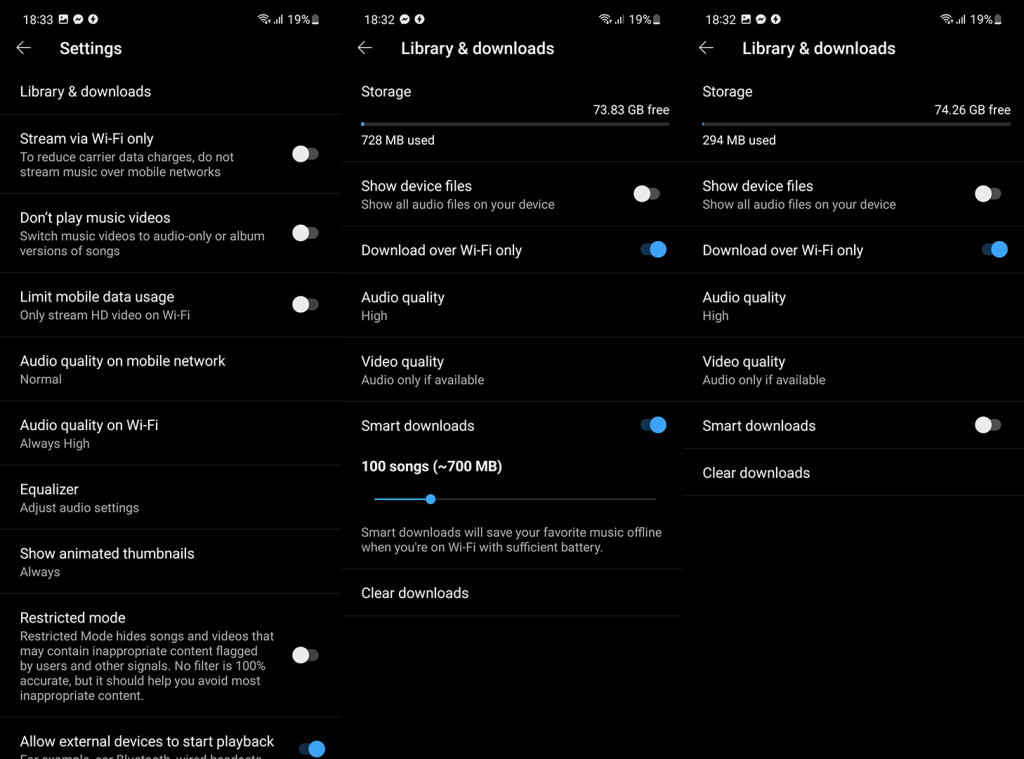
Når det gjelder YouTube (Google tester smarte nedlastinger på YouTube for øyeblikket), trenger du bare å slette nedlastede videoer og meldingen vises ikke igjen. Du kan fjerne YouTube-videoer du lastet ned for visning uten nett ved å følge disse trinnene:
Hvis YouTube fortsatt leter etter ufullstendige nedlastinger, kan du tilbakestille appen.
3. Fjern data fra YouTube eller YouTube Music
Hvis apper ikke fungerer etter hensikten, kan du alltid tilbakestille dem ved å slette de lokale dataene. Vi ser kanskje på en slags feil, og sletting av lokale data håndterer vanligvis det. Bare husk at du må laste ned all musikken/videoene dine på nytt.
Slik sletter du data fra YouTube eller YouTube Music:
Du kan også installere appen på nytt, men det er ikke så forskjellig fra å slette dataene. Sørg selvfølgelig for at YouTube (YouTube Music) er oppdatert. Du bør se etter oppdateringer i Play Store fra tid til annen.
Og med det sagt, kan vi avslutte denne artikkelen. Hvis du har spørsmål eller forslag, sørg for å dele dem med oss i kommentarfeltet nedenfor. Takk for at du leser, og vi ser frem til å høre fra deg.
Slik legger du til Gmail på oppgavelinjen i Windows 10/11 ved hjelp av Chrome eller Microsoft Edge. Få en rask og enkel veiledning her.
Hvis App Store forsvant fra startskjermen på iPhone/iPad, ikke bekymre deg, det er en enkel løsning for å gjenopprette den.
Oppdag de beste ublokkerte spillnettstedene som ikke er blokkert av skoler for å forbedre underholdning og læring.
Mottar feilmelding om utskrift på Windows 10-systemet ditt, følg deretter rettelsene gitt i artikkelen og få skriveren din på rett spor...
Du kan enkelt besøke møtene dine igjen hvis du tar dem opp. Slik tar du opp og spiller av et Microsoft Teams-opptak for ditt neste møte.
Når du åpner en fil eller klikker på en kobling, vil Android-enheten velge en standardapp for å åpne den. Du kan tilbakestille standardappene dine på Android med denne veiledningen.
RETTET: Entitlement.diagnostics.office.com sertifikatfeil
Hvis du står overfor skriveren i feiltilstand på Windows 10 PC og ikke vet hvordan du skal håndtere det, følg disse løsningene for å fikse det.
Hvis du lurer på hvordan du sikkerhetskopierer Chromebooken din, har vi dekket deg. Finn ut mer om hva som sikkerhetskopieres automatisk og hva som ikke er her
Vil du fikse Xbox-appen vil ikke åpne i Windows 10, følg deretter rettelsene som Aktiver Xbox-appen fra tjenester, tilbakestill Xbox-appen, Tilbakestill Xbox-apppakken og andre..


![[100% løst] Hvordan fikser du Feilutskrift-melding på Windows 10? [100% løst] Hvordan fikser du Feilutskrift-melding på Windows 10?](https://img2.luckytemplates.com/resources1/images2/image-9322-0408150406327.png)



![FIKSET: Skriver i feiltilstand [HP, Canon, Epson, Zebra og Brother] FIKSET: Skriver i feiltilstand [HP, Canon, Epson, Zebra og Brother]](https://img2.luckytemplates.com/resources1/images2/image-1874-0408150757336.png)

![Slik fikser du Xbox-appen som ikke åpnes i Windows 10 [HURTIGVEILEDNING] Slik fikser du Xbox-appen som ikke åpnes i Windows 10 [HURTIGVEILEDNING]](https://img2.luckytemplates.com/resources1/images2/image-7896-0408150400865.png)